

ಪ್ರೋಗ್ರಾಂನ ಪ್ರತಿ ಬಳಕೆದಾರರಿಂದ ಟೇಬಲ್ ಅನ್ನು ವರ್ಣಮಾಲೆಯಂತೆ ವಿಂಗಡಿಸುವುದು ಆಗಾಗ್ಗೆ ಅಗತ್ಯವಾಗಿರುತ್ತದೆ. ಎಕ್ಸೆಲ್ ಮತ್ತು ಇತರ ಕೆಲವು ಅಕೌಂಟಿಂಗ್ ಕಾರ್ಯಕ್ರಮಗಳಲ್ಲಿ ವಿಂಗಡಿಸುವುದು ಅಗತ್ಯ ನಮ್ಯತೆಯನ್ನು ಹೊಂದಿಲ್ಲ. ಆದರೆ ಅನೇಕ ಉದ್ಯೋಗಿಗಳು ತಮ್ಮ ಕೆಲಸದ ಕಾರ್ಯಕ್ರಮದಲ್ಲಿ ಡೇಟಾವನ್ನು ಹೇಗೆ ವಿಂಗಡಿಸಬೇಕು ಎಂದು ಯೋಚಿಸುತ್ತಿದ್ದಾರೆ. ನಮ್ಮ ಕಂಪನಿಯಲ್ಲಿ, ಈ ಸಮಸ್ಯೆಯಿಂದ ನಾವು ಮುಂಚಿತವಾಗಿ ಗೊಂದಲಕ್ಕೊಳಗಾಗಿದ್ದೇವೆ ಮತ್ತು ಮಾಹಿತಿಯ ಅನುಕೂಲಕರ ಪ್ರದರ್ಶನಕ್ಕಾಗಿ ವಿವಿಧ ಸೆಟ್ಟಿಂಗ್ಗಳ ಸಂಪೂರ್ಣ ಶ್ರೇಣಿಯನ್ನು ರಚಿಸಲು ಪ್ರಯತ್ನಿಸಿದ್ದೇವೆ. ಆರಾಮವಾಗಿ ಕುಳಿತುಕೊಳ್ಳಿ. ಟೇಬಲ್ ಅನ್ನು ಸರಿಯಾಗಿ ವಿಂಗಡಿಸುವುದು ಹೇಗೆ ಎಂದು ಈಗ ನಾವು ನಿಮಗೆ ಕಲಿಸುತ್ತೇವೆ.

ಪಟ್ಟಿಯನ್ನು ವಿಂಗಡಿಸಲು ಸುಲಭವಾದ ಮಾರ್ಗವೆಂದರೆ ಪಟ್ಟಿಯನ್ನು ಆರೋಹಣ ಕ್ರಮದಲ್ಲಿ ವಿಂಗಡಿಸುವುದು. ಕೆಲವು ಬಳಕೆದಾರರು ಈ ವಿಂಗಡಣೆ ವಿಧಾನವನ್ನು ಕರೆಯುತ್ತಾರೆ: ' ವರ್ಣಮಾಲೆಯಂತೆ ವಿಂಗಡಿಸಿ '.
ಡೇಟಾವನ್ನು ವಿಂಗಡಿಸಲು, ಬಯಸಿದ ಕಾಲಮ್ನ ಶೀರ್ಷಿಕೆಯ ಮೇಲೆ ಒಮ್ಮೆ ಕ್ಲಿಕ್ ಮಾಡಿ. ಉದಾಹರಣೆಗೆ, ಮಾರ್ಗದರ್ಶಿಯಲ್ಲಿ "ನೌಕರರು" ಕ್ಷೇತ್ರದ ಮೇಲೆ ಕ್ಲಿಕ್ ಮಾಡೋಣ "ಪೂರ್ಣ ಹೆಸರು" . ನೌಕರರನ್ನು ಈಗ ಹೆಸರಿನಿಂದ ವಿಂಗಡಿಸಲಾಗಿದೆ. ವಿಂಗಡಣೆಯನ್ನು ನಿಖರವಾಗಿ ' ಹೆಸರು ' ಕ್ಷೇತ್ರದಿಂದ ಕೈಗೊಳ್ಳಲಾಗುತ್ತದೆ ಎಂಬ ಸಂಕೇತವು ಕಾಲಮ್ ಶಿರೋನಾಮೆ ಪ್ರದೇಶದಲ್ಲಿ ಕಂಡುಬರುವ ಬೂದು ತ್ರಿಕೋನವಾಗಿದೆ.
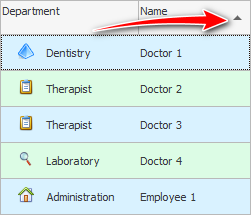
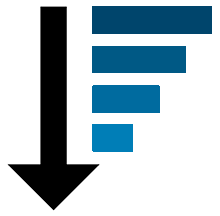
ನೀವು ಡೇಟಾವನ್ನು ಹಿಮ್ಮುಖ ಕ್ರಮದಲ್ಲಿ, ಹೆಚ್ಚಿನದರಿಂದ ಕೆಳಕ್ಕೆ ವಿಂಗಡಿಸಬೇಕಾಗಬಹುದು. ಅದೂ ಕಷ್ಟವಲ್ಲ. ಇದನ್ನು ' ವಿಂಗಡಣೆ ಅವರೋಹಣ ' ಎಂದು ಕರೆಯಲಾಗುತ್ತದೆ.
ನೀವು ಅದೇ ಶೀರ್ಷಿಕೆಯ ಮೇಲೆ ಮತ್ತೊಮ್ಮೆ ಕ್ಲಿಕ್ ಮಾಡಿದರೆ, ತ್ರಿಕೋನವು ದಿಕ್ಕನ್ನು ಬದಲಾಯಿಸುತ್ತದೆ ಮತ್ತು ಅದರೊಂದಿಗೆ, ವಿಂಗಡಣೆಯ ಕ್ರಮವೂ ಬದಲಾಗುತ್ತದೆ. ಉದ್ಯೋಗಿಗಳನ್ನು ಈಗ 'Z' ನಿಂದ 'A' ಗೆ ಹಿಮ್ಮುಖ ಕ್ರಮದಲ್ಲಿ ಹೆಸರಿನಿಂದ ವಿಂಗಡಿಸಲಾಗಿದೆ.
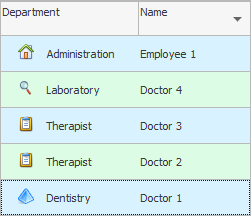
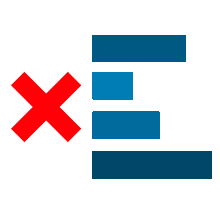
ನೀವು ಈಗಾಗಲೇ ಡೇಟಾವನ್ನು ವೀಕ್ಷಿಸಿದ್ದರೆ ಮತ್ತು ಅದರ ಮೇಲೆ ಅಗತ್ಯ ಕಾರ್ಯಾಚರಣೆಗಳನ್ನು ನಿರ್ವಹಿಸಿದ್ದರೆ, ನೀವು ವಿಂಗಡಣೆಯನ್ನು ರದ್ದುಗೊಳಿಸಲು ಬಯಸಬಹುದು.
ಬೂದು ತ್ರಿಕೋನವು ಕಣ್ಮರೆಯಾಗುವಂತೆ ಮಾಡಲು ಮತ್ತು ಅದರೊಂದಿಗೆ ದಾಖಲೆಗಳ ವಿಂಗಡಣೆಯನ್ನು ರದ್ದುಗೊಳಿಸಲಾಗುತ್ತದೆ, ' Ctrl ' ಕೀಲಿಯನ್ನು ಹಿಡಿದಿಟ್ಟುಕೊಳ್ಳುವಾಗ ಕಾಲಮ್ ಶೀರ್ಷಿಕೆಯ ಮೇಲೆ ಕ್ಲಿಕ್ ಮಾಡಿ.
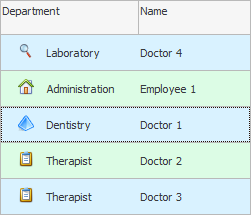
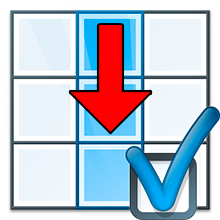
ನಿಯಮದಂತೆ, ಕೋಷ್ಟಕಗಳಲ್ಲಿ ಹಲವು ಕ್ಷೇತ್ರಗಳಿವೆ. ವೈದ್ಯಕೀಯ ಸಂಸ್ಥೆಯಲ್ಲಿ, ಈ ನಿಯತಾಂಕಗಳು ಒಳಗೊಂಡಿರಬಹುದು: ರೋಗಿಯ ವಯಸ್ಸು, ಕ್ಲಿನಿಕ್ಗೆ ಅವನು ಭೇಟಿ ನೀಡಿದ ದಿನಾಂಕ, ಪ್ರವೇಶದ ದಿನಾಂಕ, ಸೇವೆಗಳಿಗೆ ಪಾವತಿಯ ಮೊತ್ತ ಮತ್ತು ಇನ್ನಷ್ಟು. ಔಷಧಾಲಯದಲ್ಲಿ, ಟೇಬಲ್ ಒಳಗೊಂಡಿರುತ್ತದೆ: ಉತ್ಪನ್ನದ ಹೆಸರು, ಅದರ ಬೆಲೆ, ಖರೀದಿದಾರರಲ್ಲಿ ರೇಟಿಂಗ್. ಅದರ ನಂತರ, ನೀವು ಈ ಎಲ್ಲಾ ಮಾಹಿತಿಯನ್ನು ಒಂದು ನಿರ್ದಿಷ್ಟ ಕ್ಷೇತ್ರದಿಂದ - ಒಂದು ಕಾಲಮ್ ಮೂಲಕ ವಿಂಗಡಿಸಬೇಕಾಗಬಹುದು. ಕ್ಷೇತ್ರ, ಅಂಕಣ, ಅಂಕಣ - ಇದು ಒಂದೇ. ಪ್ರೋಗ್ರಾಂ ಕಾಲಮ್ ಮೂಲಕ ಟೇಬಲ್ ಅನ್ನು ಸುಲಭವಾಗಿ ವಿಂಗಡಿಸಬಹುದು. ಈ ವೈಶಿಷ್ಟ್ಯವನ್ನು ಪ್ರೋಗ್ರಾಂನಲ್ಲಿ ಸೇರಿಸಲಾಗಿದೆ. ನೀವು ವಿವಿಧ ಪ್ರಕಾರಗಳ ಕ್ಷೇತ್ರಗಳನ್ನು ವಿಂಗಡಿಸಬಹುದು: ದಿನಾಂಕದ ಪ್ರಕಾರ, ತಂತಿಗಳನ್ನು ಹೊಂದಿರುವ ಕ್ಷೇತ್ರಕ್ಕಾಗಿ ವರ್ಣಮಾಲೆಯಂತೆ ಮತ್ತು ಸಂಖ್ಯಾ ಕ್ಷೇತ್ರಗಳಿಗೆ ಆರೋಹಣ. ಬೈನರಿ ಡೇಟಾವನ್ನು ಸಂಗ್ರಹಿಸುವ ಕ್ಷೇತ್ರಗಳನ್ನು ಹೊರತುಪಡಿಸಿ, ಯಾವುದೇ ಪ್ರಕಾರದ ಕಾಲಮ್ ಅನ್ನು ವಿಂಗಡಿಸಲು ಸಾಧ್ಯವಿದೆ. ಉದಾಹರಣೆಗೆ, ಕ್ಲೈಂಟ್ನ ಫೋಟೋ.
ನೀವು ಇನ್ನೊಂದು ಕಾಲಮ್ನ ಶೀರ್ಷಿಕೆಯ ಮೇಲೆ ಕ್ಲಿಕ್ ಮಾಡಿದರೆ "ಶಾಖೆ" , ನಂತರ ಉದ್ಯೋಗಿಗಳನ್ನು ಅವರು ಕೆಲಸ ಮಾಡುವ ಇಲಾಖೆಯಿಂದ ವಿಂಗಡಿಸಲಾಗುತ್ತದೆ.
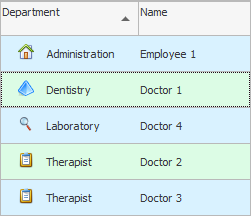

ಇದಲ್ಲದೆ, ಬಹು ವಿಂಗಡಣೆಯನ್ನು ಸಹ ಬೆಂಬಲಿಸಲಾಗುತ್ತದೆ. ಅನೇಕ ಉದ್ಯೋಗಿಗಳು ಇದ್ದಾಗ, ನೀವು ಮೊದಲು ಅವರನ್ನು ವ್ಯವಸ್ಥೆಗೊಳಿಸಬಹುದು "ಇಲಾಖೆ" , ಮತ್ತು ನಂತರ - ಮೂಲಕ "ಹೆಸರು" .
ವಿಭಾಗವು ಎಡಭಾಗದಲ್ಲಿರುವಂತೆ ಕಾಲಮ್ಗಳನ್ನು ವಿನಿಮಯ ಮಾಡಿಕೊಳ್ಳುವುದು ಅಗತ್ಯವಾಗಬಹುದು. ಅದರ ಮೂಲಕ ನಾವು ಈಗಾಗಲೇ ವಿಂಗಡಿಸುತ್ತಿದ್ದೇವೆ. ಎರಡನೇ ಕ್ಷೇತ್ರವನ್ನು ವಿಂಗಡಣೆಗೆ ಸೇರಿಸಲು ಇದು ಉಳಿದಿದೆ. ಇದನ್ನು ಮಾಡಲು, ಕಾಲಮ್ ಶೀರ್ಷಿಕೆಯ ಮೇಲೆ ಕ್ಲಿಕ್ ಮಾಡಿ. "ಪೂರ್ಣ ಹೆಸರು" ' Shift ' ಕೀಲಿಯನ್ನು ಒತ್ತುವುದರೊಂದಿಗೆ.
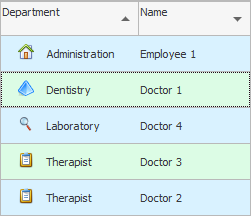
![]() ನೀವು ಕಾಲಮ್ಗಳನ್ನು ಹೇಗೆ ಸ್ವ್ಯಾಪ್ ಮಾಡಬಹುದು ಎಂಬುದರ ಕುರಿತು ಇನ್ನಷ್ಟು ತಿಳಿಯಿರಿ.
ನೀವು ಕಾಲಮ್ಗಳನ್ನು ಹೇಗೆ ಸ್ವ್ಯಾಪ್ ಮಾಡಬಹುದು ಎಂಬುದರ ಕುರಿತು ಇನ್ನಷ್ಟು ತಿಳಿಯಿರಿ.

![]() ಬಹಳ ಆಸಕ್ತಿದಾಯಕ
ಬಹಳ ಆಸಕ್ತಿದಾಯಕ ![]() ಸಾಲುಗಳನ್ನು ಗುಂಪು ಮಾಡುವಾಗ ವಿಂಗಡಿಸುವ ಸಾಮರ್ಥ್ಯಗಳು ಇದು ಹೆಚ್ಚು ಸಂಕೀರ್ಣವಾದ ಕಾರ್ಯವಾಗಿದೆ, ಆದರೆ ಇದು ತಜ್ಞರ ಕೆಲಸವನ್ನು ಹೆಚ್ಚು ಸರಳಗೊಳಿಸುತ್ತದೆ.
ಸಾಲುಗಳನ್ನು ಗುಂಪು ಮಾಡುವಾಗ ವಿಂಗಡಿಸುವ ಸಾಮರ್ಥ್ಯಗಳು ಇದು ಹೆಚ್ಚು ಸಂಕೀರ್ಣವಾದ ಕಾರ್ಯವಾಗಿದೆ, ಆದರೆ ಇದು ತಜ್ಞರ ಕೆಲಸವನ್ನು ಹೆಚ್ಚು ಸರಳಗೊಳಿಸುತ್ತದೆ.
ಇತರ ಉಪಯುಕ್ತ ವಿಷಯಗಳಿಗಾಗಿ ಕೆಳಗೆ ನೋಡಿ:
![]()
ಯುನಿವರ್ಸಲ್ ಅಕೌಂಟಿಂಗ್ ಸಿಸ್ಟಮ್
2010 - 2024